

Por Gina Barrow, Última atualização: July 10, 2017
“Eu realmente amo tirar fotos com meu telefone HTC One M9 e ontem à noite deixei meu telefone em cima da mesa onde meu sobrinho estava jogando. Quando eu estava percorrendo minha galeria esta manhã, descobri que a maioria das minhas fotos havia desaparecido! Não consegui mais encontrá-lo em meus backups ou em qualquer lugar do telefone. Preciso muito dessas fotos de volta”. ~Kelly
HTC é uma ótima marca, especialmente o HTC One M9, onde possui recursos avançados de câmera com 20 megapixels e resolução de câmera principal de 4k. Ele tem até agora o melhor design de câmera e recursos que a HTC já desenvolveu e projetou. Mas as fotos excluídas do HTC não são um bom negócio, é um problema sério que deve ser atendido imediatamente. É um fato comum que sempre que algo é perdido ou apagado do dispositivo gosta de fotos, você precisa desligar o telefone imediatamente ou parar de usá-lo; isso é para evitar sobrescrever os dados. As novas fotos que você capturou estão sendo salvas no mesmo espaço exato em que as fotos antigas foram salvas, o que dificultará ou impossibilitará a recuperação. Então para você poder recuperar dados perdidos do seu celular HTC, você precisa usar um software de recuperação profissional que gerenciará todos os trabalhos para você.
 Como recuperar dados perdidos do celular HTC
Como recuperar dados perdidos do celular HTC
Parte 1. Recuperar dados perdidos/excluídos do HTC MobileParte 2. Guia de vídeo: como recuperar dados perdidos do telefone HTCParte 3. Maneiras de fazer backup de dados no telefone HTC One M9
A perda de dados é até agora o maior caso de recuperação hoje, e a maioria dos usuários de telefones celulares não sabe como solucionar problemas de seus próprios dispositivos sempre que algo acontece. No passado, as pessoas pensavam que, quando você excluía uma foto ou arquivos do telefone, eles desapareceriam para sempre e soluçavam até que a memória desapareça. Mas o tempo é diferente agora, graças à tecnologia que nos deu esperança para recuperar dados perdidos em apenas alguns minutos. Existe um software de recuperação que ajuda os usuários a recuperar seus arquivos perdidos com métodos seguros, eficazes e garantidos. Conheça FoneDog - Recuperação de dados do Android, um programa top de linha que está disponível no mercado hoje com milhões de usuários que se orgulham de seus recursos. Oferece diferentes programas de recuperação para vários sistemas operacionais e problemas técnicos. Portanto, para o telefone HTC One M9, você pode usar este software para recuperar Você perdido dados, ou fotos em apenas alguns cliques. Este software foi feito fácil de usar para atender às necessidades da maioria das pessoas em todo o mundo. Como nem todos estão familiarizados com a solução de problemas técnicos básicos e avançados, FoneDog - Recuperação de dados do Android tornou fácil e conveniente para todos. Para usar o software, você pode consultar o guia abaixo:
(Observação: certifique-se de que os dados não sejam substituídos para ter uma recuperação bem-sucedida)
Em seu laptop ou desktop, procure por FoneDog - Recuperação de dados do Android online e baixe o software. Após o download completo, instale o software e inicie para iniciar a recuperação.

No menu principal do programa, clique em Data Recovery para iniciar o processo e quando começar; conecte o telefone HTC One M9 ao computador usando um cabo USB. Proteja a conexão entre eles e evite usar o telefone durante a recuperação. Qualquer interrupção no meio da recuperação pode causar outros problemas indesejados. É melhor fazer a recuperação no horário mais conveniente, quando o telefone não estiver ocupado. Durante a tentativa de conexão com o HTC One M9, o telefone solicitará que você ative a depuração USB. Se você conectou o HTC One M9 anteriormente, pode pular esta parte, no entanto, você pode permitir manualmente a depuração USB no dispositivo HTC acessando:
Para Android versão 4.2.2 ou superior, uma tela pop-up aparecerá e solicitará que você confirme a depuração USB durante a conexão. Clique em OK para confirmar.

Após a conexão bem-sucedida, o programa mostrará todos os dados disponíveis para recuperação, como contatos, galeria, mensagens, áudio, vídeos e INSTITUCIONAIS. Você pode selecionar todos eles ou escolher seletivamente o que você só precisa.

O dispositivo HTC One M9 agora será verificado por FoneDog - Recuperação de dados do Android e pode levar algum tempo antes de mostrar todos os dados recuperados. Existem alguns fatores a serem considerados enquanto aguarda a conclusão da verificação: depende da carga do seu dispositivo ou da quantidade de dados armazenados no telefone e da velocidade da rede à qual você está conectado no momento. Se no meio da digitalização você receber uma mensagem pop-up solicitando autorização de superusuário, clique em Permitir para continuar.

Quando a verificação começar, todos os arquivos recuperados serão mostrados em suas respectivas listas de categorias no lado esquerdo da tela. Você pode abrir cada categoria e verificar se os dados necessários são recuperados. Para este caso, você pode acessar a galeria para verificar todas as fotos excluídas e verificar se elas estão completas. Se sim, você pode clicar neles seletivamente para recuperar ou pode selecionar todos eles. Clique Recuperar para salvar uma cópia desses arquivos perdidos em seu computador.

Recuperar dados perdidos do HTC mobile é muito fácil de fazer. FoneDog- Android Data Recovery é realmente um ótimo programa compatível com quase todos os dispositivos Android e com o maior número de usuários em todo o mundo.
Caso você queira saber como fazer backup do telefone HTC One M9, você pode consultar estas etapas abaixo:
Backup com o Android Backup Service (Android versão 6.0)
Para todos os usuários HTC rodando no Android 6.0, agora você pode fazer backup de arquivos para Google drive onde você pode restaurar facilmente os seguintes dados a qualquer momento: dados de aplicativos, como histórico de chamadas, mensagens, aplicativos meteorológicos, contas de e-mail e até aplicativos de terceiros; configurações, incluindo redes Wi-Fi e outras configurações do dispositivo; HTC Sense Home, que inclui widgets, layout e toques de sua casa.

Usando o HTC Sync Manager
O HTC Sync Manager permite que todos os usuários HTC simplesmente copiem ou façam backup de seus arquivos para o computador, como músicas, vídeos, fotos e outros.
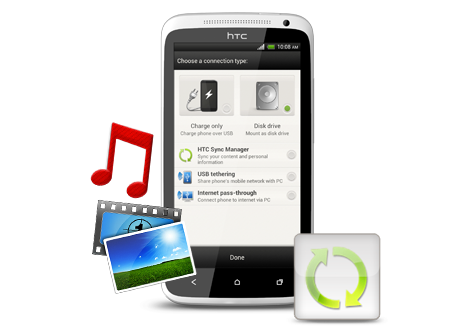
Sincronizando contas
A maneira mais fácil de fazer um backup é sincronizar suas contas, como e-mails, com seu dispositivo HTC.
Se você deseja selecionar com quais contas deseja sincronizar, siga estas etapas:
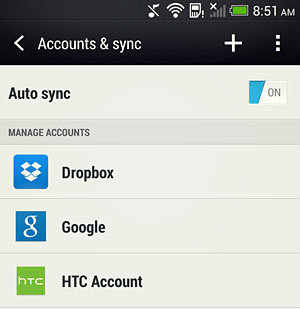
Existem opções para fazer backup manual de seus arquivos, como contatos localmente, exportando-os para o cartão SD ou cartão SIM.

Certamente existem várias maneiras de fazer backup de dados no celular HTC. Se, no entanto, você perdeu a chance de fazer qualquer tipo de backup ou pode ter apagado fotos acidentalmente, você pode recuperar dados perdidos utilização FoneDog- Recuperação de dados do Android. Tenha certeza de que seus dados estão protegidos, seguros e recuperados com eficiência.
Deixe um comentário
0 Comentário
Data Recovery Android
Recupere arquivos excluídos do telefone ou tablets Android.
Download grátis Download grátisArtigos Quentes
/
INTERESSANTEMAÇANTE
/
SIMPLESDIFÍCIL
Obrigada! Aqui estão suas escolhas:
Excelente
Classificação: 4.5 / 5 (com base em 104 classificações)